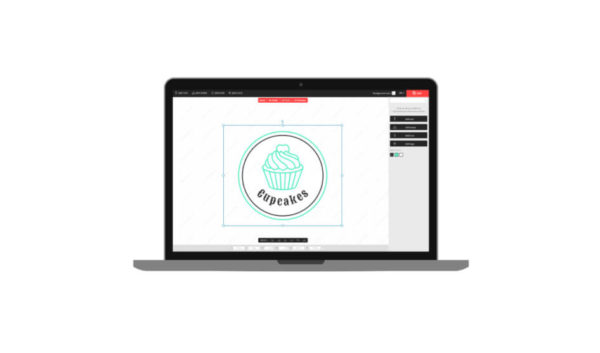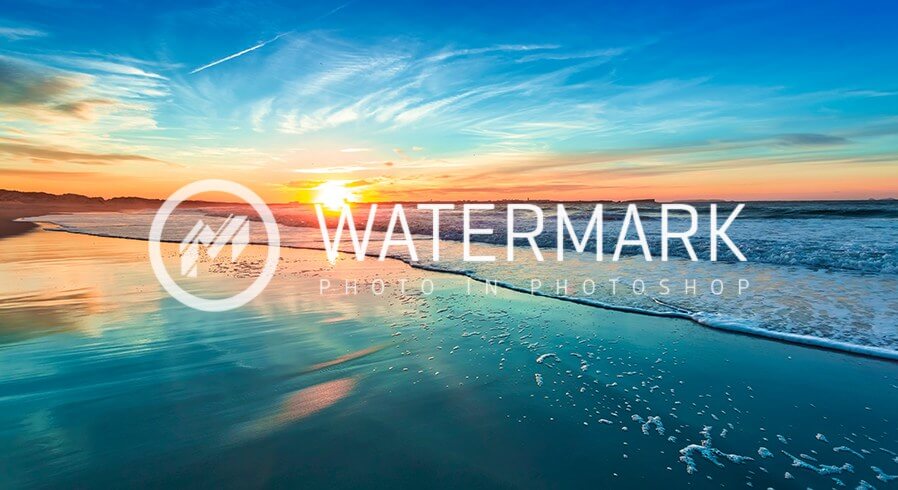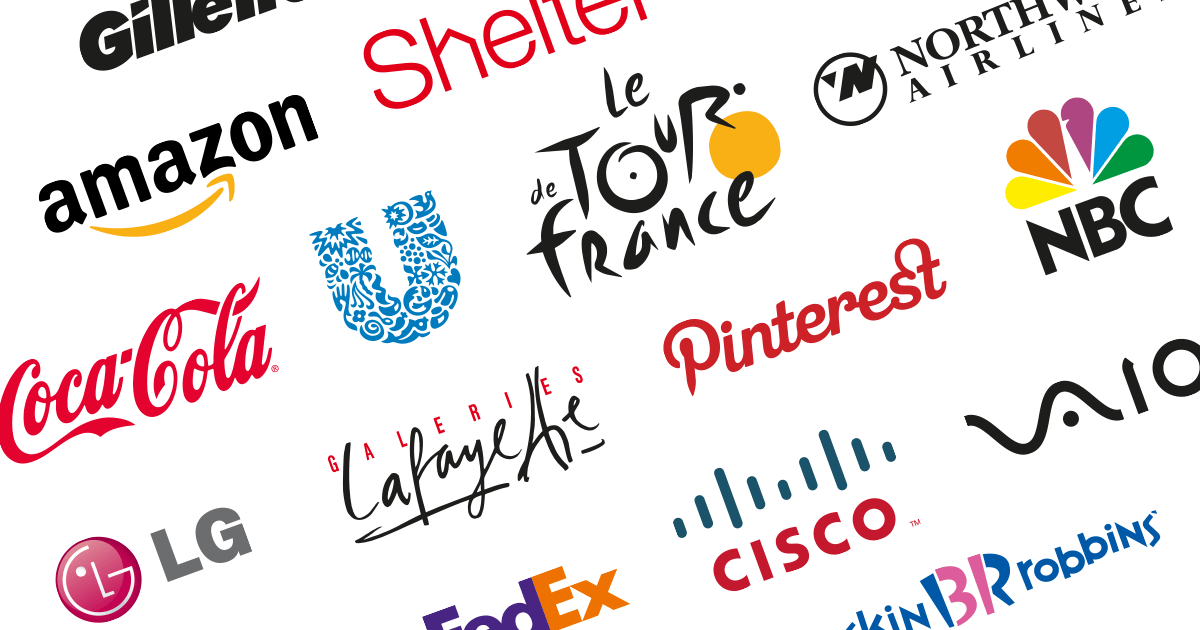Avete bisogno di realizzare un logo per la vostra azienda o per il vostro sito Web, cercate una soluzione per farlo in maniera molto semplice senza affidarvi a software complessi oppure a persone che possano farlo al posto vostro tramite pagamento. In questa nuova guida odierna, dunque, vi spiegheremo nello specifico come creare un logo in pochi e semplici passaggi.
Come creare un logo su computer
Se davanti a voi avete il vostro fidato PC, allora potete sfruttare alcuni software di facile fruizione disponibili per Windows, macOS e Linux. La prima alternativa si chiama Inkscape. Parliamo di un programma gratuito e open source, disponibile per i 3 sistemi operativi succitati. Da molti viene considerata la migliore alternativa gratuita a Adobe Illustrator. Sfruttando la grafica vettoriale, sarete in grado di creare loghi in maniera molto semplice su Inkscape.
Detto ciò, vediamo come utilizzarlo:
- Aprite il browser predefinito (es. Chrome, Firefox, Safari o Edge), collegatevi alla pagina di download del programma e premete sul nome del sistema operativo in vostro possesso. Se avete un Mac, è necessario installare anche il componente aggiuntivo XQuartz pigiando sul nome XQuartz-x.x.x.dmg presente sotto la colonna Download del sito Internet ufficiale. Fatto ciò, riavviate il Mac, avviate nuovamente l’estensione e scegliete Preferenze… dal menu presente in alto a sinistra. Nel passaggio successivo, nella scheda Ingresso verificate che siano attive le opzioni Abilita equivalenti da tastiera con X11 e I tasti opzione inviano Alt_L e Alt_R mentre in quella Appunti assicuratevi che siano abilitate le opzioni Abilita sincronizzazione e Aggiorna CLIPBOARD quando gli appunti cambiano.
- A questo punto, aprite Inkscape sul vostro computer e iniziate a realizzare il vostro logo personale sfruttando i pennelli e gli altri strumenti collocati nella barra degli strumenti presente a sinistra. Grazie a questi, infatti, sarete in grado di disegnare uno schizzo del logo e magari colorarlo sfruttando la palette colori posta in basso.
- Attraverso la barra dei menu collocata in alto, invece, potete modificare varie impostazioni come la larghezza.
- Una volta raggiunto il risultato desiderato, premette sul menu File posto in alto a sinistra, scegliete l’opzione Salva come… e dopodiché indicate il formato con cui esportare il logo (es. PNG o PDF).
Restando sempre nel tema computer, abbiamo deciso di proporvi una soluzione alternativa a Inkscape chiamata GIMP. Anche questo programma, completamente gratuito, viene considerato una delle migliori alternative a Photoshop. Esso è disponibile per Windows, macOS e Linux e può essere adoperato per creare loghi e disegni in maniera molto semplice.
Scopriamo insieme come utilizzarlo al meglio:
- Avviate sempre il programma di navigazione Internet predefinito, collegatevi alla pagina di download del portale Internet ufficiale e premete sul pulsante Download GIMP x.x.x directly se volete scaricare direttamente il programma dal sito Web oppure Download GIMP x.x.x via BitTorrent se volete utilizzare il noto programma BitTorrent per effettuare download del software tramite torrent.
- Completata correttamente anche l’installazione, avviatelo, premette sul menu File in alto a sinistra e scegliete l’opzione Nuova.
- Fatto ciò, pigiate sulla voce Opzioni avanzate in Crea una nuova immagine, individuate il menu a tendina Riempi con e scegliete Trasparenza per impostare lo sfondo trasparente su cui creare il logo.
- A questo punto, sfruttate tutti gli strumenti presenti nel pannello degli strumenti a sinistra come le forme e i pennelli per dare vita al vostro progetto.
- Soddisfatti del lavoro, potete esportarlo nel formato preferito (es. PNG o GIF) scegliendo l’opzione Esporta come… dal menu File.
Se non siete rimasti soddisfatti di GIMP o Inkscape, allora vi consigliamo qui sotto dei software alternativi da installare sul vostro PC.
- Adobe Illustrator (Windows/macOS)
- Logo Design Studio (Windows)
- Serif Affinity Designer (Windows/macOS)
- Vector Magic (Windows/macOS)
Come creare un logo su smartphone e tablet
Se avete tra le mani il vostro smartphone o tablet, potete creare facilmente un logo usando una semplice applicazione. La prima soluzione consigliata si chiama Adobe Illustrator Draw che altro non è che la versione mobile del noto programma Illustrator disponibile per computer.
A differenza del software per desktop, però, Illustrator Draw è completamente gratuito e mette a disposizione una serie di pennelli vettoriali che consentono di disegnare il vostro logo preferito in modo semplice e rapido.
Vediamo come sfruttarla al meglio:
- Afferrate il vostro smartphone/tablet Android o iOS, procedete con il download dell’app dal Google Play Store o dall’App Store e avviatela una volta completata anche l’installazione.
- A questo punto, premette sul pulsante Registrati gratuitamente (su Android) o Ottenete un Adobe ID gratuito (su iOS) per registrare un nuovo account oppure pigiate su Accedi (Android) o Accedete con l’Adobe ID (su iOS) per effettuare l’accesso a un account già esistente. In alternativa, pigiate su Facebook o Google per utilizzare il vostro account di Facebook o Google per accedere.
- Giunti nella schermata principale I miei progetti, tappate sul + presente in basso a destra e scegliete il formato desiderato fra quelli proposti (es. Cartolina grande, Tablet Android, Quadrato e così via). Potete trovarne di altri pigiando sulle voci Illustrazioni digitali e Stampa.
- Una volta scelto il formato desiderato, usate la barra degli strumenti presente a sinistra per scegliere lo strumento preferito con cui disegnare lo schizzo del logo. È possibile anche impostare il colore preferito pigiando sulla voce Colore oppure regolare l’opacità tappando sull’apposita opzione. Premendo sul cerchio con il triangolo all’interno (in alto) è possibile accedere alla schermata Forme dove trovate varie forme fra cui scegliere.
- Una volta raggiunto il risultato desiderato, premete sulla freccia rivolta verso l’alto, tappate su Copia immagine in galleria e scegliete PNG con sfondo trasparente o PNG con sfondo bianco a seconda delle vostre esigenze. In alternativa, potete copiare il logo in Creative Cloud tappando sull’apposita opzione oppure inviare il progetto a Illustrator CC o Photoshop CC.
Come alternativa ad Illustrator Draw di Adobe, vi consigliamo di utilizzare un altro software completamente gratuito chiamata Logo Foundry. Si tratta di un applicativo dedicato principalmente a quegli utenti che non sono molto bravi a disegnare visto che all’interno ci sono dei modelli di logo predefiniti che possono essere personalizzati a seconda delle proprie esigenze. Oltre a questo, l’app può contare su un’interfaccia estremamente intuitiva.
Detto ciò, scopriamo insieme il suo funzionamento:
- Dal vostro smartphone/tablet Android o iOS, procedete con il download di Logo Foundry dall’App Store o dal Google Play Store e avviatela una volta completata anche l’installazione.
- Attraverso la schermata principale, potete creare un nuovo progetto premendo sul pulsante + in basso a destra.
- Nel passaggio successivo, tappate sulla voce Add Shape e, attraverso la scheda Free, selezionate l’icona che volete utilizzare come immagine principale per il logo. Potete sfruttare anche la funzione di ricerca implementata premendo sulla lente di ingrandimento posta in basso a destra. Nella scheda Premium, invece, trovate altri loghi che possono essere sbloccati acquistando la versione a pagamento dal costo di 4,19 euro una tantum oppure 2,09 euro al mese.
- Tappando sul pulsante Add Text, invece, potete aggiungere un testo preferito tramite l’apposito campo. Volendo, è possibile modificare anche il colore usando la palette colori presente in alto oppure cambiare il font pigiando sull’icona Tt.
- Una volta raggiunto il risultato desiderato, premete su Save in basso a sinistra, compilate il campo di testo con il nome da assegnare all’immagine, scegliete il formato preferito fra PNG o JPG e tappate su Save per salvare il logo. Volendo, potete condividere il progetto con la community spuntando la voce Share this logo with the community prima di pigiare su Save.
Come alternativa a Illustrator Draw e Logo Foundry, vi consigliamo altre applicazioni da scaricare e installare sul vostro dispositivo.
- Logo Maker Plus
- ibis Paint X (Android/iOS)
- Schizzo (Android)
- Canva (Android/iOS)
- Autodesk SketchBook (Android/iOS)
- Z Mobile Logo Maker (Android)
- Iris Logo Maker (Android)
- Logo Maker 2018 (Android)
- LogoScopic Studio (iOS)
- Logo Maker (iOS)
- InstaLogo (iOS)
- Logo Creatore (iOS)
Come creare un logo online
Se non volete installare applicazioni e/o programmi sul vostro computer, smartphone o tablet, potete fare affidamento ad alcuni ottimi servizi online accessibili attraverso un semplice browser che può essere Chrome, Firefox, Safari o Edge. Di seguito, vi elenchiamo la lista completa.